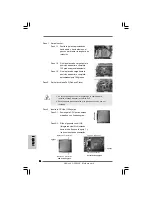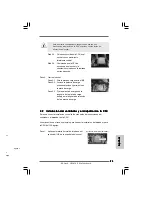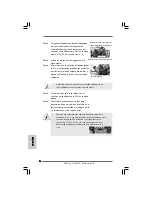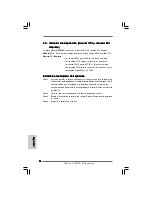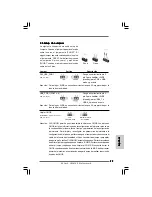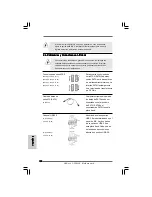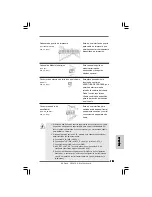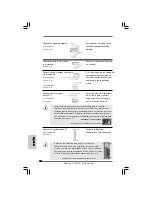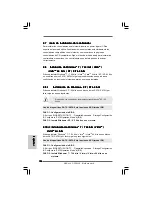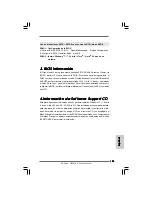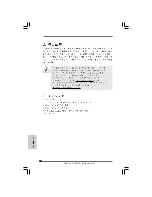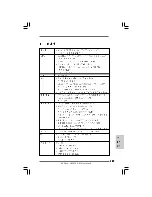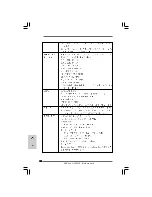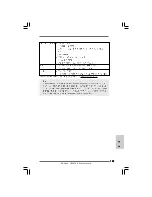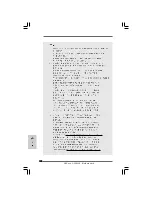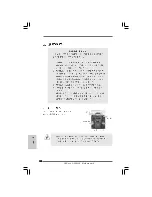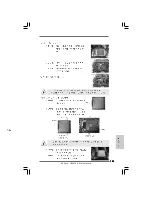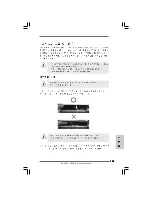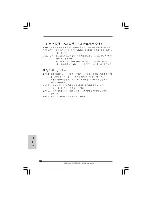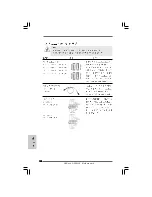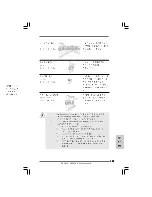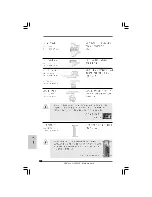Summary of Contents for H55M-LE - - 01-2010
Page 106: ...126 126 126 126 126 ASRock H55M LE Motherboard ...
Page 107: ...127 127 127 127 127 ASRock H55M LE Motherboard ...
Page 108: ...128 128 128 128 128 ASRock H55M LE Motherboard ...
Page 109: ...129 129 129 129 129 ASRock H55M LE Motherboard ...
Page 110: ...130 130 130 130 130 ASRock H55M LE Motherboard ...
Page 111: ...131 131 131 131 131 ASRock H55M LE Motherboard ...
Page 112: ...132 132 132 132 132 ASRock H55M LE Motherboard ...
Page 113: ...133 133 133 133 133 ASRock H55M LE Motherboard Pin1 Pin1 ...
Page 114: ...134 134 134 134 134 ASRock H55M LE Motherboard ...
Page 115: ...135 135 135 135 135 ASRock H55M LE Motherboard ...
Page 116: ...136 136 136 136 136 ASRock H55M LE Motherboard ...
Page 117: ...137 137 137 137 137 ASRock H55M LE Motherboard ...
Page 118: ...138 138 138 138 138 ASRock H55M LE Motherboard SATAII_4 SATAII_2 SATAII_3 SATAII_1 ...
Page 119: ...139 139 139 139 139 ASRock H55M LE Motherboard ...
Page 120: ...140 140 140 140 140 ASRock H55M LE Motherboard 12 1 24 13 12 1 24 13 1 2 3 4 ...
Page 121: ...141 141 141 141 141 ASRock H55M LE Motherboard 12 1 24 13 C B A ...
Page 122: ...142 142 142 142 142 ASRock H55M LE Motherboard ...
Page 123: ...143 143 143 143 143 ASRock H55M LE Motherboard ...
Page 124: ...144 144 144 144 144 ASRock H55M LE Motherboard ...
Page 125: ...145 145 145 145 145 ASRock H55M LE Motherboard ...
Page 126: ...146 146 146 146 146 ASRock H55M LE Motherboard ...
Page 127: ...147 147 147 147 147 ASRock H55M LE Motherboard ...
Page 128: ...148 148 148 148 148 ASRock H55M LE Motherboard ...
Page 129: ...149 149 149 149 149 ASRock H55M LE Motherboard TM TM ...
Page 130: ...150 150 150 150 150 ASRock H55M LE Motherboard ...
Page 131: ...151 151 151 151 151 ASRock H55M LE Motherboard ...
Page 132: ...152 152 152 152 152 ASRock H55M LE Motherboard ...
Page 133: ...153 153 153 153 153 ASRock H55M LE Motherboard ...
Page 134: ...154 154 154 154 154 ASRock H55M LE Motherboard ...
Page 135: ...155 155 155 155 155 ASRock H55M LE Motherboard ...
Page 136: ...156 156 156 156 156 ASRock H55M LE Motherboard ...
Page 137: ...157 157 157 157 157 ASRock H55M LE Motherboard SATAII_4 SATAII_2 SATAII_3 SATAII_1 ...
Page 138: ...158 158 158 158 158 ASRock H55M LE Motherboard ...
Page 139: ...159 159 159 159 159 ASRock H55M LE Motherboard 1 2 3 4 12 1 24 13 12 1 24 13 ...
Page 140: ...160 160 160 160 160 ASRock H55M LE Motherboard C B A ...
Page 141: ...161 161 161 161 161 ASRock H55M LE Motherboard ...
Page 142: ...162 162 162 162 162 ASRock H55M LE Motherboard ...
Page 143: ...163 163 163 163 163 ASRock H55M LE Motherboard TM TM ...
Page 144: ...164 164 164 164 164 ASRock H55M LE Motherboard ...
Page 145: ...165 165 165 165 165 ASRock H55M LE Motherboard ...
Page 146: ...166 166 166 166 166 ASRock H55M LE Motherboard ...
Page 147: ...167 167 167 167 167 ASRock H55M LE Motherboard ...
Page 148: ...168 168 168 168 168 ASRock H55M LE Motherboard ...
Page 149: ...169 169 169 169 169 ASRock H55M LE Motherboard ...
Page 150: ...170 170 170 170 170 ASRock H55M LE Motherboard ...
Page 151: ...171 171 171 171 171 ASRock H55M LE Motherboard ...
Page 152: ...172 172 172 172 172 ASRock H55M LE Motherboard ...
Page 153: ...173 173 173 173 173 ASRock H55M LE Motherboard ...
Page 154: ...174 174 174 174 174 ASRock H55M LE Motherboard ...
Page 155: ...175 175 175 175 175 ASRock H55M LE Motherboard ...
Page 156: ...176 176 176 176 176 ASRock H55M LE Motherboard SATAII_4 SATAII_2 SATAII_3 SATAII_1 ...
Page 157: ...177 177 177 177 177 ASRock H55M LE Motherboard ...
Page 158: ...178 178 178 178 178 ASRock H55M LE Motherboard 12 1 24 13 12 1 24 13 1 2 3 4 ...
Page 159: ...179 179 179 179 179 ASRock H55M LE Motherboard C B A 12 1 24 13 ...
Page 160: ...180 180 180 180 180 ASRock H55M LE Motherboard ...
Page 161: ...181 181 181 181 181 ASRock H55M LE Motherboard ...
Page 162: ...182 182 182 182 182 ASRock H55M LE Motherboard X O O O O O X O O O O O O X ...
Page 163: ...183 183 183 183 183 ASRock H55M LE Motherboard O O ...
Page 164: ...184 184 184 184 184 ASRock H55M LE Motherboard ...
Page 165: ...185 185 185 185 185 ASRock H55M LE Motherboard ...
Page 166: ...186 186 186 186 186 ASRock H55M LE Motherboard ...
Page 167: ...187 187 187 187 187 ASRock H55M LE Motherboard ...
Page 168: ...188 188 188 188 188 ASRock H55M LE Motherboard ...
Page 169: ...189 189 189 189 189 ASRock H55M LE Motherboard ...
Page 170: ...190 190 190 190 190 ASRock H55M LE Motherboard ...
Page 171: ...191 191 191 191 191 ASRock H55M LE Motherboard ...
Page 172: ...192 192 192 192 192 ASRock H55M LE Motherboard ...
Page 173: ...193 193 193 193 193 ASRock H55M LE Motherboard ...
Page 174: ...194 194 194 194 194 ASRock H55M LE Motherboard ...
Page 175: ...195 195 195 195 195 ASRock H55M LE Motherboard SATAII_4 SATAII_2 SATAII_3 SATAII_1 ...
Page 176: ...196 196 196 196 196 ASRock H55M LE Motherboard ...
Page 177: ...197 197 197 197 197 ASRock H55M LE Motherboard 1 2 3 4 12 1 24 13 12 1 24 13 ...
Page 178: ...198 198 198 198 198 ASRock H55M LE Motherboard C B A ...
Page 179: ...199 199 199 199 199 ASRock H55M LE Motherboard ...
Page 180: ...200 200 200 200 200 ASRock H55M LE Motherboard ...
Page 181: ...201 201 201 201 201 ASRock H55M LE Motherboard ...